使用Git简单笔记
这里只是作为简单的笔记整理,第一次使用的推荐先看一下廖大的教程,内容很多很细,可以边看边练、看不懂的地方先记着、争取七七八八看下来。
====================================================================心情不佳的分割线======================================
廖雪峰的git教程:
https://www.liaoxuefeng.com/wiki/0013739516305929606dd18361248578c67b8067c8c017b000/00137396287703354d8c6c01c904c7d9ff056ae23da865a000
=====================================================笔记部分、自用整理=====================================================
1.登陆你的github,创建你的要放代码的远程仓库(下面的内容都是基于已经注册github账号安装好git bash为前提的、入门第一天小萌新请走上面传送门)
①在这里创建
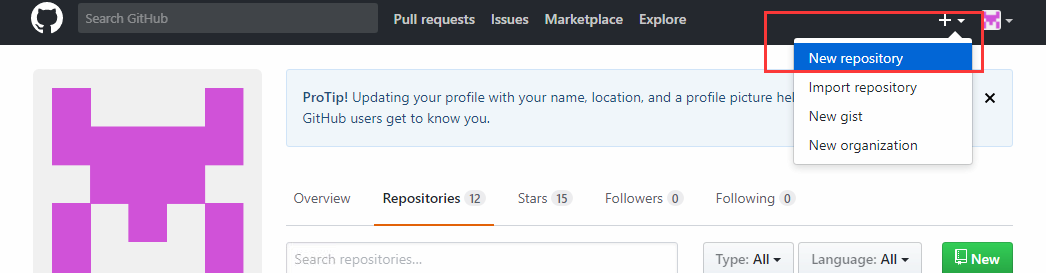
②填写名字
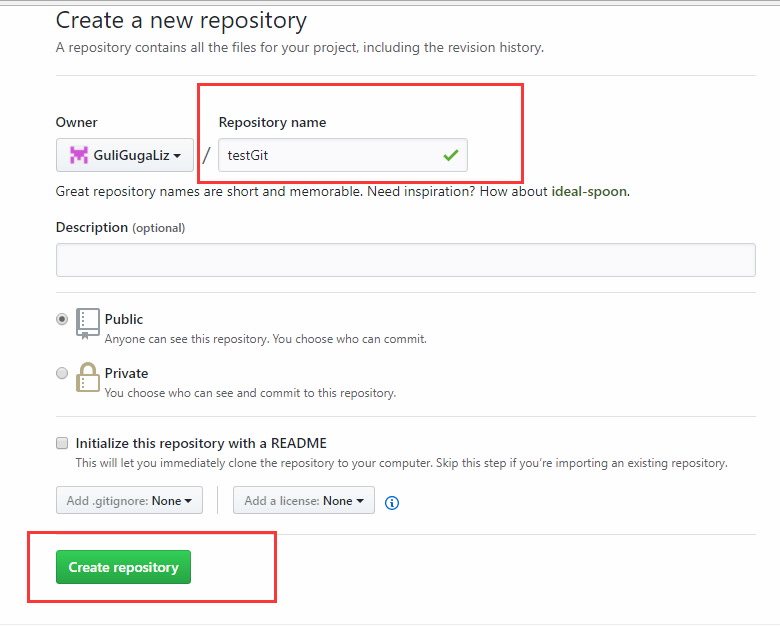
③获得远程仓库路径及命令提示

这样就有一个远程仓库啦。下面打开git-bash界面,就是介个

2.打开你的git-bash,如果要登陆
$ git config --global user.name
GuliGugaLiz //这里你自己的github名字
$ git config --global user.email
791######@qq.com //这里是你的注册邮箱
截图奉上
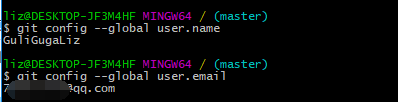
3.进入你要创建本地仓库的项目文件夹吧
$ cd E:/front-work/Vue/works/testGit //这是我的目录,注意如果是复制文件夹路径的话,记得把“\"改成“/”,不然进不去的

4.初始化本地仓库并同步项目到远程仓库
$ git init

$ git add . //注意后面是一个点 “." 代表加入所有文件,如果是某个文件,你写文件名字

$ git commit -m "first commit" //”first commit“里面的内容就是你的提交说明、每次更新代码的时候都要填写提交描述
$ git remote add origin git@github.com:GuliGugaLiz/testGit.git //把本地仓库的内容连接到远程仓库,这ssh类型地址,如果是https就是https:XXX

$ git push origin master //把本地仓库文件同步到远程仓库
5.修改了项目里面的内容,第二次以后更新需要的命令(这里我截取了别的项目的二次提交的截图。重要的是命令、看看就好。这里也省略了一个链接远程仓库就是那个git remote...的命令,因为我是一直连着的。二次操作基本同第一次。
$ git add . //加入的内容

$ git commit -m "add function about...." //修改的内容描述

$ git push origin master //同步到远程仓库
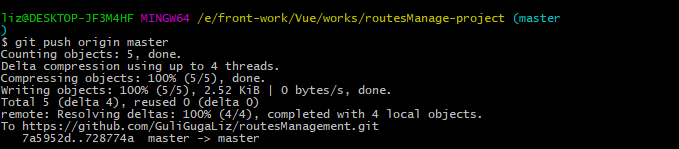
6.使用时遇到的问题
①git pull提示error setting certificate verify locations 【解决办法的传送门在这里:http://blog.csdn.net/sdhongjun/article/details/52144253】

解决:输入命令 git config --system http.sslverify false
②创建的testGit项目链接选择的是SSH类型时,可能会遇到要你进行权限验证的问题【解决方案传送门:http://blog.csdn.net/scx_yatoy/article/details/53148217】
最简单粗暴的方法就是删掉ssh方式创建的链接,重新用https方式的来链接。
报错截图
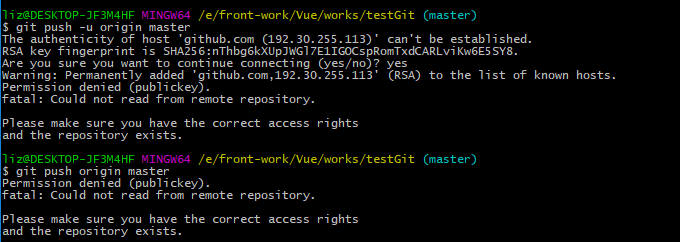
a.你如果不知道自己是什么方式,可以用命令$ git remote -v 来查看 (这个是我后来截的,所以已经是https的了...如果是ssh类型应该是
origin git@github.com:GuliGugaLiz/testGit.git (fetch)
origin git@github.com:GuliGugaLiz/testGit.git (push)
)

b.解决方案:输入下面命令删除原来的ssh方式、重新定为https链接
$ git remote set-url origin https://github.com/GuliGugaLiz/testGit.git // https://github.com/GuliGugaLiz/testGit.git 换成你的参考地址噢

然后正常推送就可以啦

========心情不好所以https方式和ssh方式上有些问题不想重现了、所以有点乱、不建议学习系列========================
使用Git简单笔记的更多相关文章
- Git学习笔记(10)——搭建Git服务器
本文主要记录了Git服务器的搭建,以及一些其他的配置,和最后的小总结. Git远程仓库服务器 其实远程仓库和本地仓库没啥不同,远程仓库只是每天24小时开机为大家服务,所以叫做服务器.我们完全可以把自己 ...
- git入门笔记汇总——(廖雪峰博客git入门)
本文内容是对廖雪峰老师Git教程做的笔记,外加一些自己的学习心得,还抱着学以致用的心态来实践一番 如有显示错误 请移步本人github:git教程小结 Git学习笔记 Git简介 安装Git 创建版本 ...
- Git学习笔记---协作的一般流程
一般的操作流程 1.pull 王小坤与另一个同事张大炮一起开发一个项目,张大炮昨天修改了数据库读写的api,优化了执行速度,并把read()函数改名成了Read(),下午下班之前把这些代码push到服 ...
- 【转帖】Git学习笔记 记录一下
本文内容参考了廖雪峰老师的博文,并做了适当整理,方便大家查阅. 原帖地址 https://wangfanggang.com/Git/git/ 常用命令 仓库初始化 - git init 1 git i ...
- git实践笔记
title: git实践笔记 date: 2016-10-15 18:40:26 tags: [Git] categories: [Tool,Git] --- 概述 本文记录常用 git 的功能和命令 ...
- GIT学习笔记(3):分支管理
GIT学习笔记(3):分支管理 何谓分支 GIT是如何存储数据的 GIT不是存储文件差异或者变化量,而是一系列文件的快照.在Git提交时,会保存一个提交(commit)对象,该对象包含一个指向暂存内容 ...
- GIT学习笔记(2):时光机穿梭与远程仓库
GIT学习笔记(2):时光机穿梭与远程仓库 撤销操作 1.GIT如何跟踪修改 在我们修改了代码内容后,执行了git add和git commit命令来将其交由Git进行版本控制.我们前面举的例子是这样 ...
- Pro Git 学习笔记
Pro Git 学习笔记 文档地址:Pro Git原文地址:PRO GIT 学习笔记 git常见命令 1.Git起步 初次运行Git前的配置 用户信息 git config --global user ...
- 小丁带你走进git世界一-git简单配置
小丁带你走进git世界一-git简单配置 1.github的简单配置 配置提交代码的信息,例如是谁提交的代码之类的. git config –global user.name BattleHeaer ...
随机推荐
- spring-boot-devtools
Create a new Maven Project and we have two class under the package com.example.demo like below scr ...
- php正则相关知识点
关于正则,其实简单就是搜索和匹配.php,java,python等都是支持正则的,php正则兼容perl.好多同学觉得正则比较难,比较抽象,其实正则是非常简单的,主要是一个熟悉和反复练习的结果,还有一 ...
- spring MVC 原理及源码解析
首先要知道springmvc的核心控制器dispatcherServlet(继承自httpServlet) 一般httpServlet的请求过程: 1.初始化(创建servlet实例时)时会执行ser ...
- 【Spring源码深度解析学习系列】核心类介绍(一)
一.DefaultListableBeanFactory 首先看一下结构 由图可知XmlBeanFactory继承自DefaultListableBeanFactory,而DefaultListabl ...
- beta冲刺2
q前言:今天晚上大概把github的的相关东西弄上了.然后把之前做的一些修改什么的也上传上去了.目测之后的话就是在自己这边改完然后直接上github那边去复制粘贴替换掉了. 昨天的问题:github这 ...
- django的模板(二)
模板(二) 实验简介 本节继续介绍模板的常用标签,for.if.ifequal和注释标签. 一.基本的模板标签和过滤器 1. 标签 if/else {% if %} 标签检查(evaluate)一个变 ...
- Django Haystack 全文检索与关键词高亮
Django Haystack 简介 django-haystack 是一个专门提供搜索功能的 django 第三方应用,它支持 Solr.Elasticsearch.Whoosh.Xapian 等多 ...
- js日常积累
1.数组转字符串 str.join(',') 2.字符串转数组 arr.split(',') 3.数组排序 function sorb(a,b){return a-b;}; arr.sort(sorb ...
- Web前端性能分析
Web前端性能通常上代表着一个完全意义上的用户响应时间,包含从开始解析HTML文件到最后渲染完成开始的整个过程,但不包括在输入url之后与服务器的交互阶段.下面是整个过程的各个步骤: 开始解析html ...
- nyoj 复杂度
复杂度 时间限制:1000 ms | 内存限制:65535 KB 难度:3 描述 for(i=1;i<=n;i++) for(j=i+1;j<=n;j++) for(k=j+1;k ...
